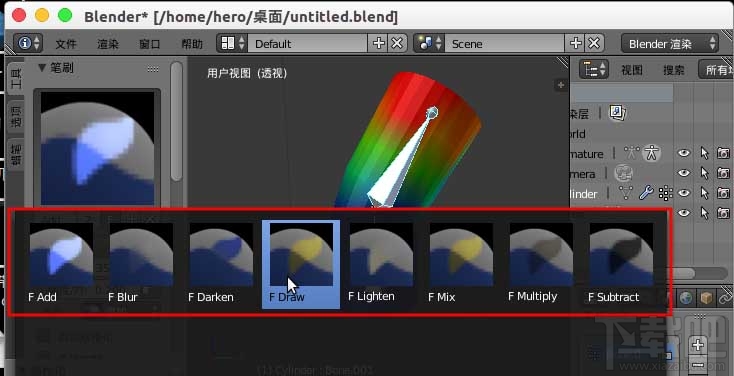blender对骨骼进行模型权重的绘制方法
2017-05-12 18:37作者:下载吧
blender怎么对骨骼进行模型权重的绘制?来看看blender对骨骼进行模型权重的绘制方法
1、打开blender创建一个圆柱体物体。
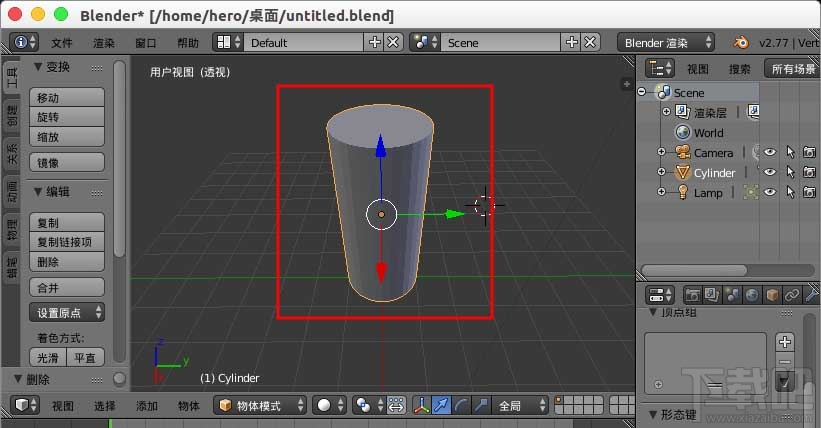
2、给圆柱体添加并“绑定骨骼”,喜欢把透视模式打开,方便骨骼操作。
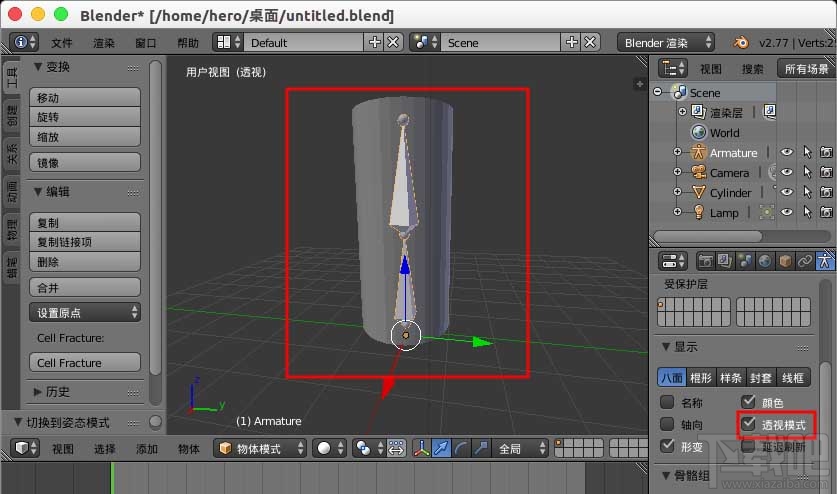
3、进入“姿态模式”,“选择一根骨骼”,可以调节个姿态查看效果。
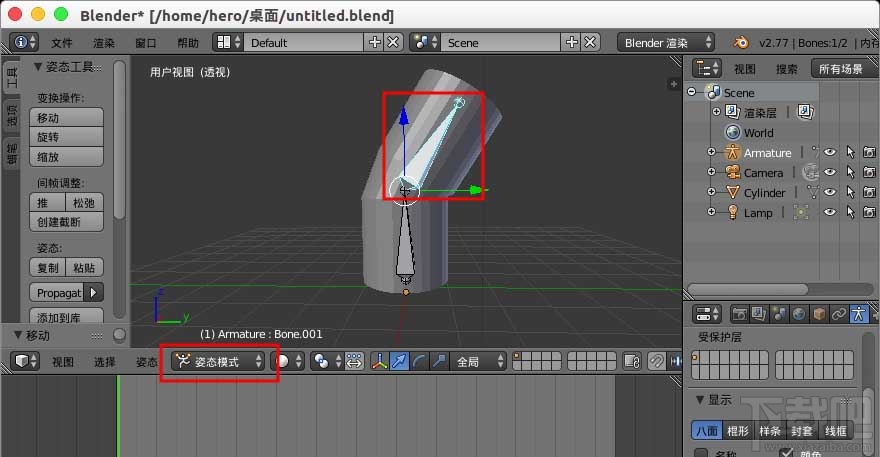
4、接着我们直接在“姿态模式”选择“圆柱体”,会自动跳转到“物体模式”。
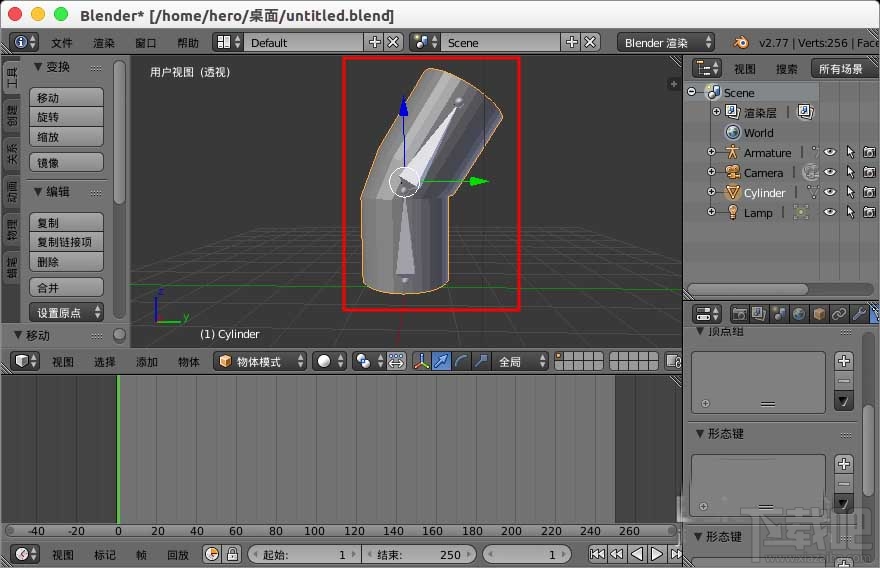
5、切换到“权重绘制”模式,我们会发现已经选中的骨骼。
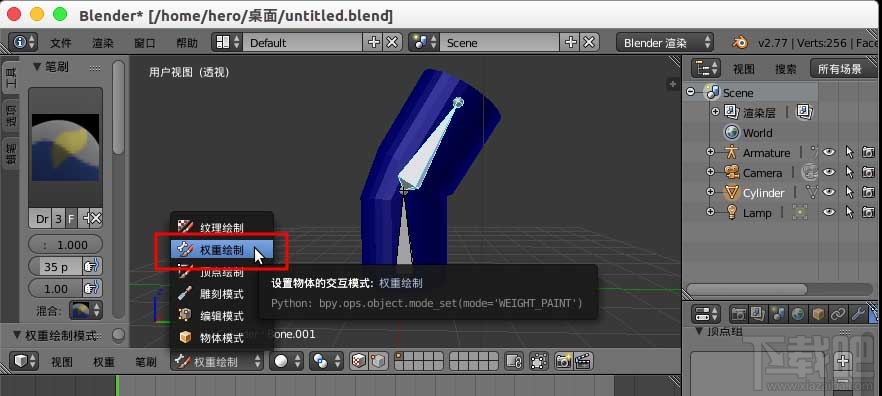
6、左边的“权重”默认是“1”,也就是“高到权重”,我们现在在模型上“绘制的区域就是这根选中的骨头约束控制的模型顶点范围,越红权重越高”。

7、如果我们把“权重”设置为“0”,再次“绘制全部蓝色”我们发现这根骨头就无法约束这个模型了。
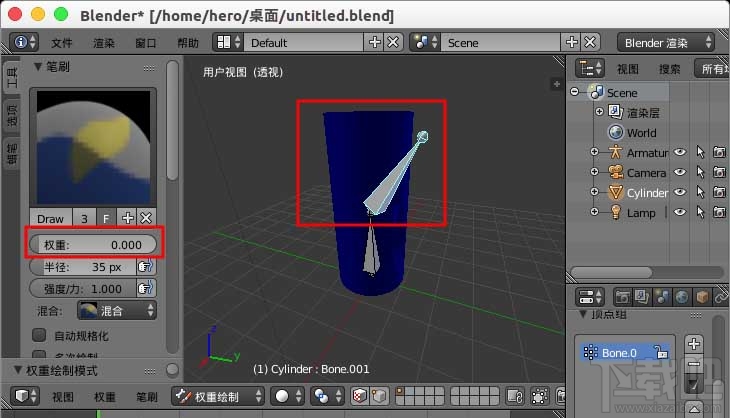
8、通过调节“权重”、“半径”、“强度/力”就可以灵活的绘制模型顶点范围权重。
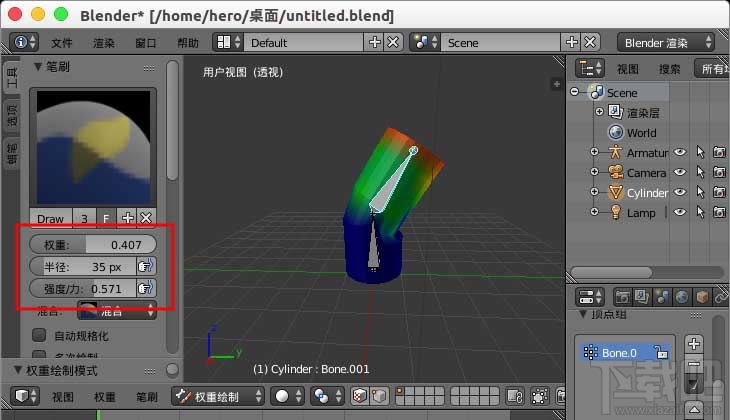
9、我们还可以选择各种笔刷,不同笔刷对应不同的功能效果,可以自己尝试灵活使用。